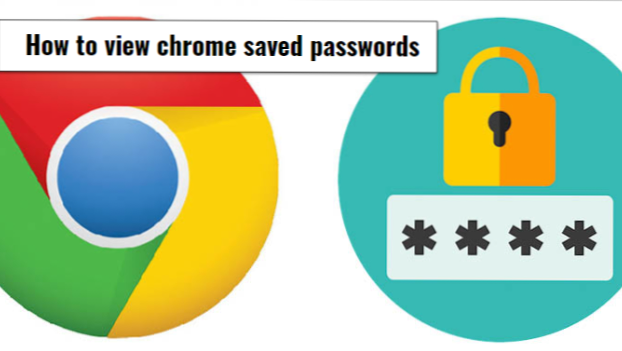
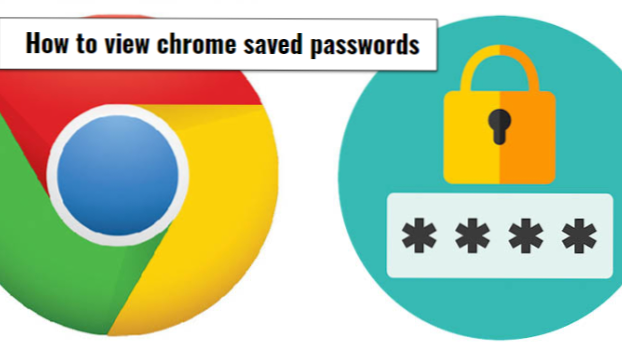
Ciao, e benvenuto in un altro articolo informativo su Come visualizzare le password salvate in Chrome. Quando lavori con il tuo PC o dispositivo Android, devi aver attraversato alcune piattaforme in cui ti viene chiesto di inserire il tuo indirizzo email o creare un nome utente per accedere a quella piattaforma. Ora nessuna di queste piattaforme richiede un nome utente o un indirizzo e-mail senza chiedere una password, e penso di essere corretto nel dire che molti di noi possono ricordare i nostri nomi utente su qualsiasi piattaforma Internet, ma hanno difficoltà a ricordare le password che Seguire.
Questo è il motivo per cui ho deciso di condividere questa breve panoramica su Come visualizzare le password salvate in Chrome. Ora, i passaggi che ho indicato di seguito sono principalmente per coloro che utilizzano Chrome come browser Web predefinito, quindi fai molta attenzione, in modo da non perdere un passaggio. Molti si sono trovati bloccati su un sito Web, non essendo in grado di inserire le loro password su una piattaforma a cui hanno accesso una volta, ora questo può essere molto fastidioso e frustrante, ne ho passato io stesso è per questo che posso dire con tutto il cuore che il I passaggi che sto per elencare per te funzionano davvero e ti consentono non solo di visualizzare le password salvate ma anche di gestirle.
Come visualizzare le password salvate in Chrome
Segui i miei passi da vicino per trarre il massimo beneficio da questo articolo, ho anche aggiunto degli screenshot di me personalmente guardando le mie password salvate in Chrome per aiutarti a capire e vedere come funziona davvero.
1. Apri il tuo google chrome, dal tuo desktop o da qualsiasi altro punto di accesso. Quando nella pagina iniziale della schermata di Chrome, fai clic sul pulsante del menu che si trova nell'angolo destro della schermata di Chrome. Questo pulsante di menu può essere identificato come tre punti verticali.

2. Quando è necessario aver fatto clic sul pulsante del menu e si apre la finestra di dialogo lunga, guardare nella parte inferiore della finestra di dialogo, trovare e fare clic su 'impostazioni'.
3. Una volta aperta la scheda delle impostazioni e al momento ci si trova nelle impostazioni, trovare e fare clic su'Le password'per aprire una nuova schermata che ti mostrerà tutte le password che hai mai salvato su Chrome.

4. Ora, il'Le password'lo schermo si aprirà e potrai vedere tutte le password che sono state salvate su google chrome dal primo accesso in qualsiasi piattaforma fino all'ultimo. Puoi anche impostare il"Accesso automatico" per ottenere automaticamente l'accesso illimitato al tuo sito Web o alla tua pagina in qualsiasi momento il più velocemente possibile.

5. Infine, per visualizzare la password salvata, fare clic e tenere premuta l'icona a forma di occhio dopo il nome utente e le password nascoste. Le tue password saranno sempre in quello stato nascosto per motivi di privacy, quindi dovrai cliccare e tenere premuto sull'icona per vederlo.

Dai passaggi precedenti sono certo che tu comprenda e sappia come visualizzare le tue password salvate in Chrome e anche a gestire le impostazioni delle password per gli scopi futuri. Dalle impostazioni delle password, puoi anche impostare il"Offri di salvare le password"attiva e disattiva l'opzione e ogni volta che si effettua l'accesso, mostrerà automaticamente il nome utente e le password nello stato nascosto, il che renderà molto più semplice accedere ai siti Web senza cercare di ricordare quali sono state le password . Questo lo rende veloce e comodo per un facile accesso ai tuoi siti Web importanti.
Sommario
Alla fine, è un po 'scomodo, perché chiunque abbia accesso al tuo PC potrebbe essere in grado di accedere a quel sito Web e accedere ad esso, tutto perché il nome utente e le password sono già salvati, devi fare il login. Ma tutto ciò che può essere gestito nel menu delle impostazioni delle password, scegliere cosa succede alle tue credenziali e salvarlo.
Dopotutto, devo lasciarti mettere in pratica ciò che hai già imparato e ottenere il beneficio del tempo che hai speso guardando questo articolo. Così ora puoi facilmente visualizzare tutte le password che hai sul tuo Chrome, cancellare o salvare quelle che vuoi mantenere, tutto dipende da te, visualizzare con facilità. Grazie per aver visionato questo articolo, questo è tutto ciò che faccio per aiutarti con i tuoi problemi relativi alla tecnologia, fino alla prossima volta, ciao.

